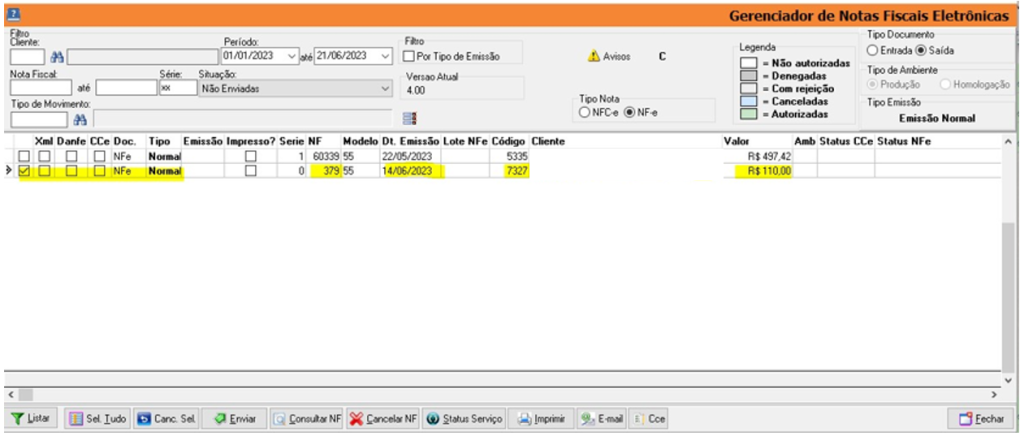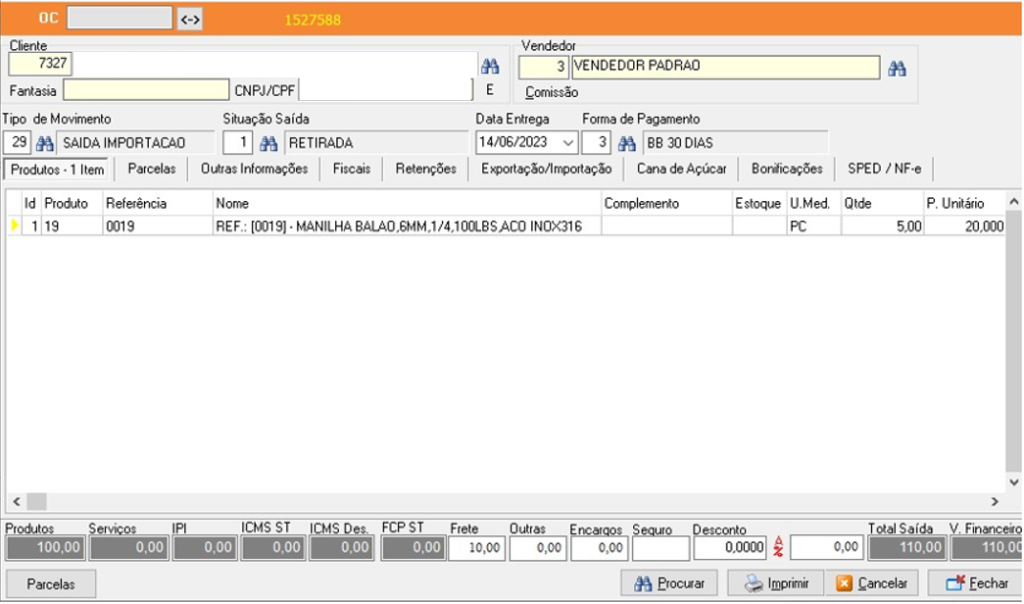1) OBJETIVO
Este manual tem como objetivo de instruir o usuário na importação de planilha em Excel para geração da Nota Fiscal Eletrônica.
2) CRIAÇÃO A PLANILHA
A planilha deve ser criada sem formatação com os seguintes campos/colunas:
Cód. Tipo de movimento: O código a ser preenchido é o utilizado para o tipo de movimentação da NF a ser importada e deve estar devidamente cadastrado no Athenas.
Data Registro: Data da emissão da Nota Fiscal.
Cód. Fornecedor/ Cliente: Código que está no cadastro do fornecedor ou cliente a que a NF se refere ao cadastrado no sistema.
Nome Cliente/ Fornecedor: Nomeque está no cadastro do fornecedor ou cliente a que a NF se refere ao cadastrado no sistema.
CNPJ/ CPF: CNPJ OU CPF do cliente ou fornecedor de que a NF se refere.
Tipo de endereço: Rua/ Av./ Estrada/Outro.
Endereço: Nome da Rua, AV ou outro que está no cadastro do cliente/ fornecedor.
Número: Número do endereço que está no cadastro do cliente/ fornecedor.
CEP: CEPdo endereço que está no cadastro do cliente/ fornecedor.
Bairro: Bairro do endereço que está no cadastro do cliente/ fornecedor.
Cidade: Cidadedo endereço que está no cadastro do cliente/ fornecedor.
UF: Estado do endereço que está no cadastro do cliente/ fornecedor.
País: Paísdo endereço que está no cadastro do cliente/ fornecedor.
Cód. Produto: Código do cadastro do produto(s) a serem gerados na NF.
Descrição do produto: Descrição do produto a ser gerado na NF como no cadastro.
Quantidade: Quantidade do produto que vai ser gerado na NF.
Valor Total: Valor do produto(s) que irão conter na NF.
Valor do Frente: Valor de frete (se houver)
Cód. Transportador: Código do transportador cadastrado no Athenas (se houver)
Peso Líquido: Peso líquido dos produtos.
Peso Bruto: Peso bruto dos produtos.
Quantidade Transp.: Quantidade dos produtos a serem transportados (se houver)
Espécie de Transporte: (se houver)
Número NF: Número do registro fiscal da NF a ser gerada.
CFOP: CFOP dos produtos contidos na NF.
Observação: toda informação descrita na planilha deve esta previamente cadastrada no sistema tais como: produtos, fornecedores, clientes e parâmetro dos impostos.
Exemplo Planilha:

3) IMPORTAÇÃO DA PLANILHA
Acesse o menu Arquivo > Importar > Importar Lançamento Financeiro/Fiscal Excel.
No campo ‘Tipo de Importação’ marque a flag ‘Fiscal Serviços’ ou ‘Fiscal Vendas’;
Selecione o ‘Tipo de Registro’;
Selecione o ‘Tipo de Documento’;
Informe a ‘Forma de Pagamento’;
Marque a flag ‘Meus Dados Possuem Cabeçalho’;
Marque a flag ‘Cadastrar Pessoas Automaticamente’ (se o sistema não localizar o CNPJ/CPF ele cria o cadastro de forma automática).
Observação: os campos citados acima são de preenchimento obrigatório.
Clique em [Carregar].
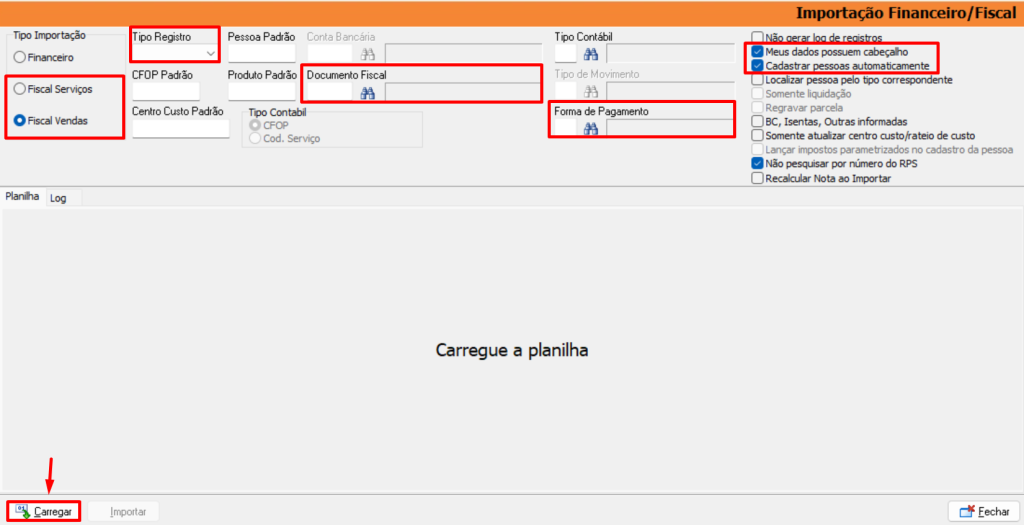
O próximo é realizar o De/Para.
Os campos que aparecem em ‘Azul’ devem ser preenchidos de acordo com a informação na linha abaixo dele.
Exemplo: Competência > o campo ‘Data de Registro’ na planilha será lançado no sistema na coluna ‘Data de Emissão’.
Realize o De/Para em todos os campos da planilha.
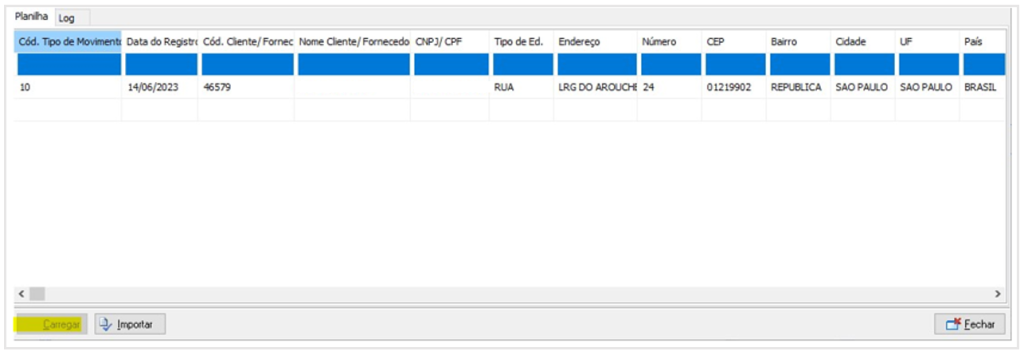
Após a realização do De/Para os campos ficam ‘Verdes’ demonstrando que o preenchimento foi realizado.
Clique em [Importar].
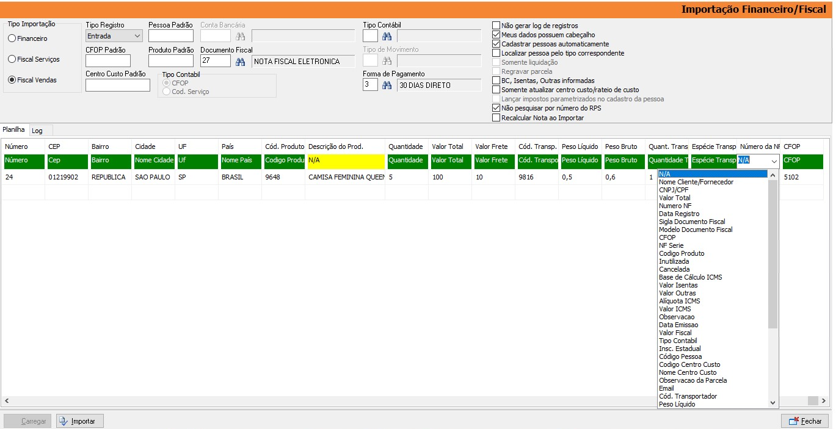
Após concluir a importação na aba ‘Importações’ a NF’e ficará conforme imagem abaixo:

4) GERENCIADOR NF’e
Acesse o menu Movimentação > Vendas > Gerenciador de NF’e.
Informe o ‘Período’;
Clique em [Listar];
Selecione a ‘NF’e’ e prossiga com o processo de geração.